CITROEN DS5 2016 Lietoإ،anas Instrukcija (in Latvian)
Manufacturer: CITROEN, Model Year: 2016, Model line: DS5, Model: CITROEN DS5 2016Pages: 745, PDF Size: 113.99 MB
Page 651 of 745
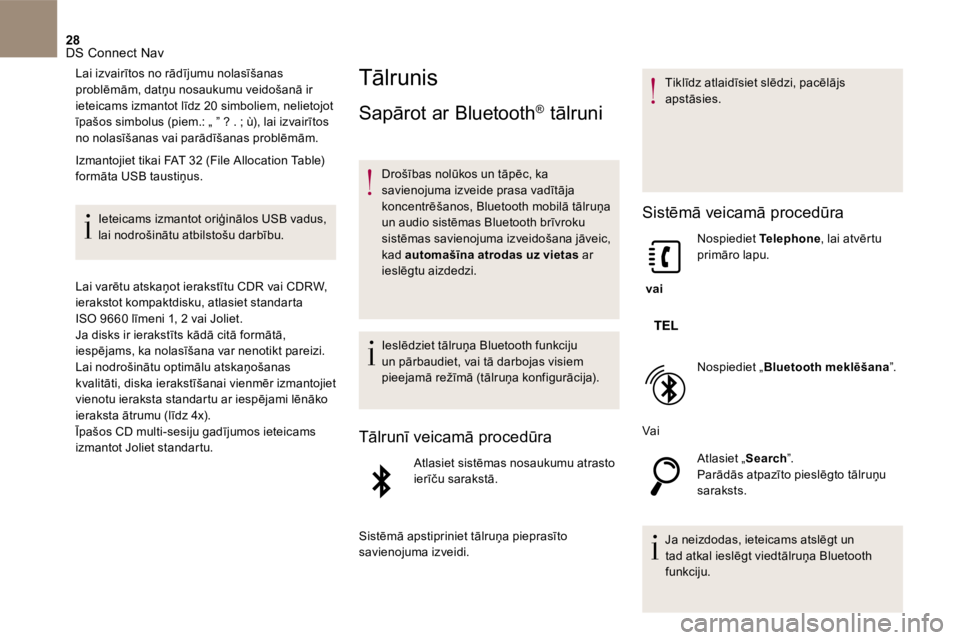
28 DS Connect Nav
Lai izvairؤ«tos no rؤپdؤ«jumu nolasؤ«إ،anas problؤ“mؤپm, datإ†u nosaukumu veidoإ،anؤپ ir ieteicams izmantot lؤ«dz 20 simboliem, nelietojot ؤ«paإ،os simbolus (piem.: ††? . ; أ¹), lai izvairؤ«tos no nolasؤ«إ،anas vai parؤپdؤ«إ،anas problؤ“mؤپm.
Izmantojiet tikai FAT 32 (File Allocation Table) formؤپta USB taustiإ†us.
Ieteicams izmantot oriؤ£inؤپlos USB vadus, lai nodroإ،inؤپtu atbilstoإ،u darbؤ«bu.
Lai varؤ“tu atskaإ†ot ierakstؤ«tu CDR vai CDRW, ierakstot kompaktdisku, atlasiet standarta ISO 9660 lؤ«meni 1, 2 vai Joliet. Ja disks ir ierakstؤ«ts kؤپdؤپ citؤپ formؤپtؤپ, iespؤ“jams, ka nolasؤ«إ،ana var nenotikt pareizi. Lai nodroإ،inؤپtu optimؤپlu atskaإ†oإ،anas kvalitؤپti, diska ierakstؤ«إ،anai vienmؤ“r izmantojiet vienotu ieraksta standartu ar iespؤ“jami lؤ“nؤپko ieraksta ؤپtrumu (lؤ«dz 4x).
ؤھpaإ،os CD multi-sesiju gadؤ«jumos ieteicams izmantot Joliet standartu.
Tؤپlrunis
Sapؤپrot ar Bluetooth آ® tؤپlruniآ® tؤپlruniآ®
Droإ،ؤ«bas nolإ«kos un tؤپpؤ“c, ka savienojuma izveide prasa vadؤ«tؤپja koncentrؤ“إ،anos, Bluetooth mobilؤپ tؤپlruإ†a un audio sistؤ“mas Bluetooth brؤ«vroku
sistؤ“mas savienojuma izveidoإ،ana jؤپveic, kad automaإ،ؤ«na atrodas uz vietas ar ieslؤ“gtu aizdedzi.
I e s l ؤ“ d z i e t t ؤپ l r u إ† a B l u e t o o t h f u n k c i j u un pؤپrbaudiet, vai tؤپ darbojas visiem pieejamؤپ reإ¾ؤ«mؤپ (tؤپlruإ†a konfigurؤپcija).
Tؤپlrunؤ« veicamؤپ procedإ«ra
Atlasiet sistؤ“mas nosaukumu atrasto ierؤ«ؤچu sarakstؤپ.
Sistؤ“mؤپ apstipriniet tؤپlruإ†a pieprasؤ«to savienojuma izveidi.
Tiklؤ«dz atlaidؤ«siet slؤ“dzi, pacؤ“lؤپjs a p s t ؤپ s i e s .
Sistؤ“mؤپ veicamؤپ procedإ«ra
v a i
Nospiediet Telephone , lai atvؤ“rtu primؤپro lapu.
Nospiediet †Bluetooth meklؤ“إ،ana †.
V a i
A t l a s i e t †Search †. Parؤپdؤپs atpazؤ«to pieslؤ“gto tؤپlruإ†u s a r a k s t s .
Ja neizdodas, ieteicams atslؤ“gt un tad atkal ieslؤ“gt viedtؤپlruإ†a Bluetooth f u n k c i j u .
Page 652 of 745
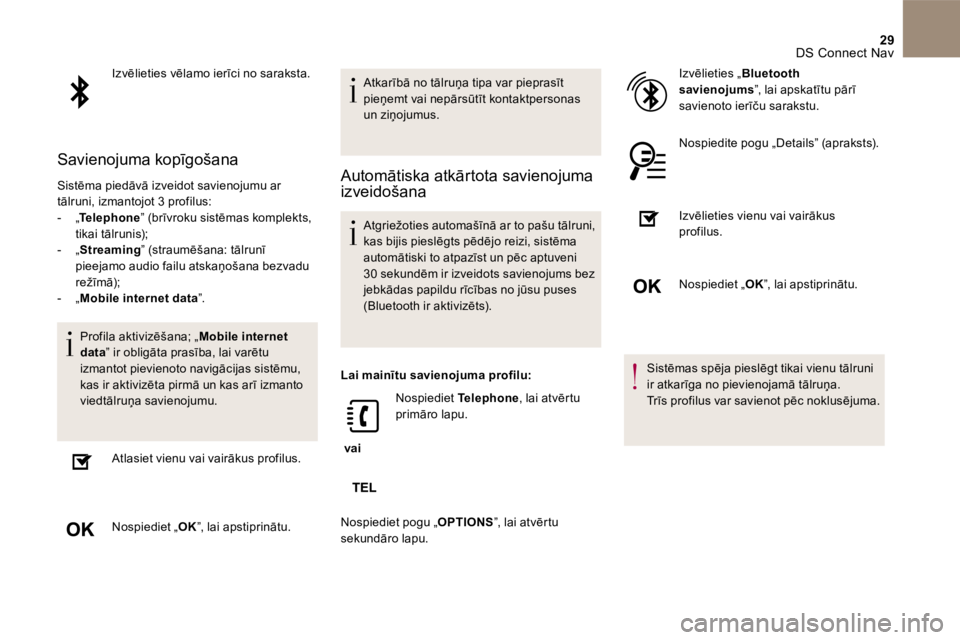
29 DS Connect Nav
Izvؤ“lieties vؤ“lamo ierؤ«ci no saraksta.
Savienojuma kopؤ«goإ،ana
Sistؤ“ma piedؤپvؤپ izveidot savienojumu ar tؤپlruni, izmantojot 3 profilus: - †Telephone - †Telephone - ††(brؤ«vroku sistؤ“mas komplekts, tikai tؤپlrunis); - †Streaming †(straumؤ“إ،ana: tؤپlrunؤ« pieejamo audio failu atskaإ†oإ،ana bezvadu reإ¾ؤ«mؤپ); - †Mobile internet data †.
P r o f i l a a k t i v i z ؤ“ إ، a n a ; †Mobile internet data †ir obligؤپta prasؤ«ba, lai varؤ“tu izmantot pievienoto navigؤپcijas sistؤ“mu, kas ir aktivizؤ“ta pirmؤپ un kas arؤ« izmanto viedtؤپlruإ†a savienojumu.
Atlasiet vienu vai vairؤپkus profilus.
Nospiediet †O K â€, lai apstiprinؤپtu.
Atkarؤ«bؤپ no tؤپlruإ†a tipa var pieprasؤ«t pieإ†emt vai nepؤپrsإ«tؤ«t kontaktpersonas un ziإ†ojumus.
Automؤپtiska atkؤپrtota savienojuma izveidoإ،ana
Atgrieإ¾oties automaإ،ؤ«nؤپ ar to paإ،u tؤپlruni, kas bijis pieslؤ“gts pؤ“dؤ“jo reizi, sistؤ“ma automؤپtiski to atpazؤ«st un pؤ“c aptuveni 30 sekundؤ“m ir izveidots savienojums bez jebkؤپdas papildu rؤ«cؤ«bas no jإ«su puses ( Bluetooth ir aktivizؤ“ts).
Lai mainؤ«tu savienojuma profilu:
v a i
Nospiediet Telephone , lai atvؤ“rtu primؤپro lapu.
Nospiediet pogu †OPTIONS â€, lai atvؤ“rtu
sekundؤپro lapu.
I z v ؤ“ l i e t i e s †Bluetooth savienojums â€, lai apskatؤ«tu pؤپrؤ« savienoto ierؤ«ؤچu sarakstu.
Nospiedite pogu â€Details†(apraksts).
Izvؤ“lieties vienu vai vairؤپkus
profilus.
Nospiediet †O K â€, lai apstiprinؤپtu.
Sistؤ“mas spؤ“ja pieslؤ“gt tikai vienu tؤپlruni ir atkarؤ«ga no pievienojamؤپ tؤپlruإ†a. Trؤ«s profilus var savienot pؤ“c noklusؤ“juma.
Page 653 of 745
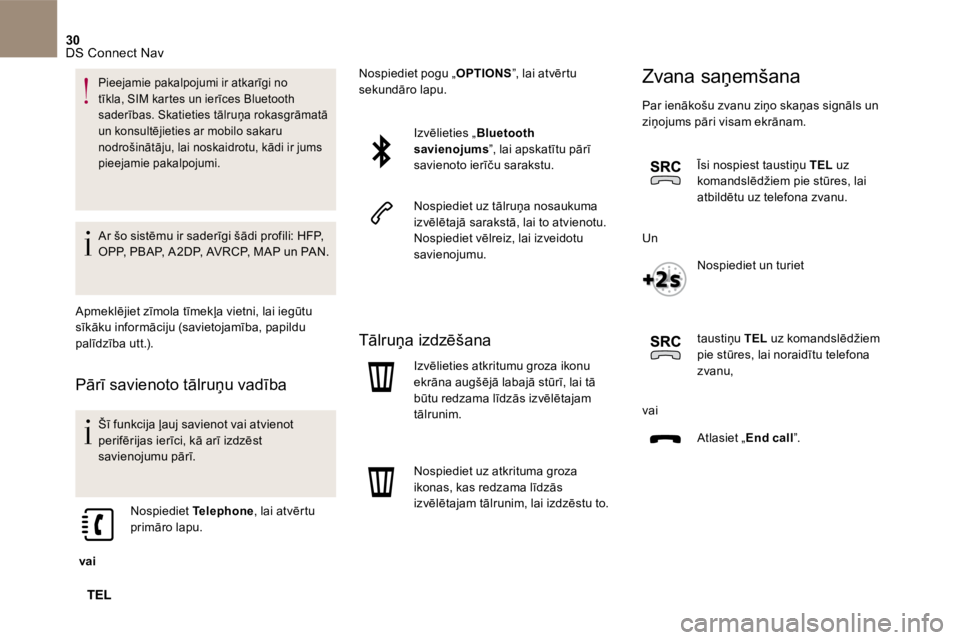
30 DS Connect Nav
Pieejamie pakalpojumi ir atkarؤ«gi no tؤ«kla, SIM kartes un ierؤ«ces Bluetooth saderؤ«bas. Skatieties tؤپlruإ†a rokasgrؤپmatؤپ un konsultؤ“jieties ar mobilo sakaru nodroإ،inؤپtؤپju, lai noskaidrotu, kؤپdi ir jums pieejamie pakalpojumi.
Ar إ،o sistؤ“mu ir saderؤ«gi إ،ؤپdi profili: HFP, OPP, PBAP, A 2DP, AVRCP, MAP un PAN.
Apmeklؤ“jiet zؤ«mola tؤ«mekؤ¼a vietni, lai iegإ«tu sؤ«kؤپku informؤپciju (savietojamؤ«ba, papildu palؤ«dzؤ«ba utt.).
Pؤپrؤ« savienoto tؤپlruإ†u vadؤ«ba
إ ؤ« funkcija ؤ¼auj savienot vai atvienot perifؤ“rijas ierؤ«ci, kؤپ arؤ« izdzؤ“st savienojumu pؤپrؤ«.
v a i
Nospiediet Telephone , lai atvؤ“rtu primؤپro lapu.
Nospiediet pogu †OPTIONS â€, lai atvؤ“rtu sekundؤپro lapu.
I z v ؤ“ l i e t i e s †Bluetooth savienojums â€, lai apskatؤ«tu pؤپrؤ« savienoto ierؤ«ؤچu sarakstu.
Nospiediet uz tؤپlruإ†a nosaukuma izvؤ“lؤ“tajؤپ sarakstؤپ, lai to atvienotu. Nospiediet vؤ“lreiz, lai izveidotu savienojumu.
Tؤپlruإ†a izdzؤ“إ،ana
Izvؤ“lieties atkritumu groza ikonu ekrؤپna augإ،ؤ“jؤپ labajؤپ stإ«rؤ«, lai tؤپ bإ«tu redzama lؤ«dzؤپs izvؤ“lؤ“tajam tؤپlrunim.
Nospiediet uz atkrituma groza ikonas, kas redzama lؤ«dzؤپs izvؤ“lؤ“tajam tؤپlrunim, lai izdzؤ“stu to.
Zvana saإ†emإ،ana
Par ienؤپkoإ،u zvanu ziإ†o skaإ†as signؤپls un ziإ†ojums pؤپri visam ekrؤپnam.
ؤھsi nospiest taustiإ†u TEL u z komandslؤ“dإ¾iem pie stإ«res, lai atbildؤ“tu uz telefona zvanu.
U n
Nospiediet un turiet
t a u s t i إ† u TEL uz komandslؤ“dإ¾iem pie stإ«res, lai noraidؤ«tu telefona z v a n u ,
v a i
A t l a s i e t †End call †.
Page 654 of 745
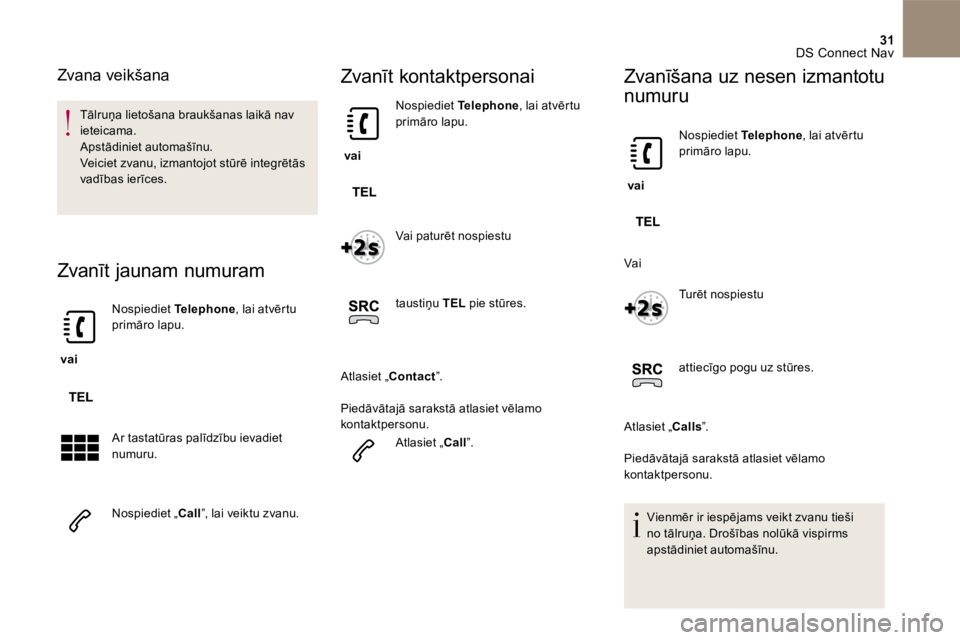
31 DS Connect Nav
Zvana veikإ،ana
Tؤپlruإ†a lietoإ،ana braukإ،anas laikؤپ nav ieteicama. Apstؤپdiniet automaإ،ؤ«nu. Veiciet zvanu, izmantojot stإ«rؤ“ integrؤ“tؤپs vadؤ«bas ierؤ«ces.
Zvanؤ«t jaunam numuram
v a i
Nospiediet Telephone , lai atvؤ“rtu primؤپro lapu.
Ar tastatإ«ras palؤ«dzؤ«bu ievadiet numuru.
Nospiediet †Call â€, lai veiktu zvanu.
Zvanؤ«t kontaktpersonai
v a i
Nospiediet Telephone , lai atvؤ“rtu primؤپro lapu.
Vai paturؤ“t nospiestu
t a u s t i إ† u TEL pie stإ«res.
Atlasiet †C o n t a c t †.
Piedؤپvؤپtajؤپ sarakstؤپ atlasiet vؤ“lamo kontaktpersonu.
Atlasiet †Call †.
Zvanؤ«إ،ana uz nesen izmantotu
numuru
v a i
Nospiediet Telephone , lai atvؤ“rtu primؤپro lapu.
V a i
T u r ؤ“ t n o s p i e s t u
attiecؤ«go pogu uz stإ«res.
Atlasiet †Calls †.
Piedؤپvؤپtajؤپ sarakstؤپ atlasiet vؤ“lamo kontaktpersonu.
Vienmؤ“r ir iespؤ“jams veikt zvanu tieإ،i
no tؤپlruإ†a. Droإ،ؤ«bas nolإ«kؤپ vispirms apstؤپdiniet automaإ،ؤ«nu.
Page 655 of 745
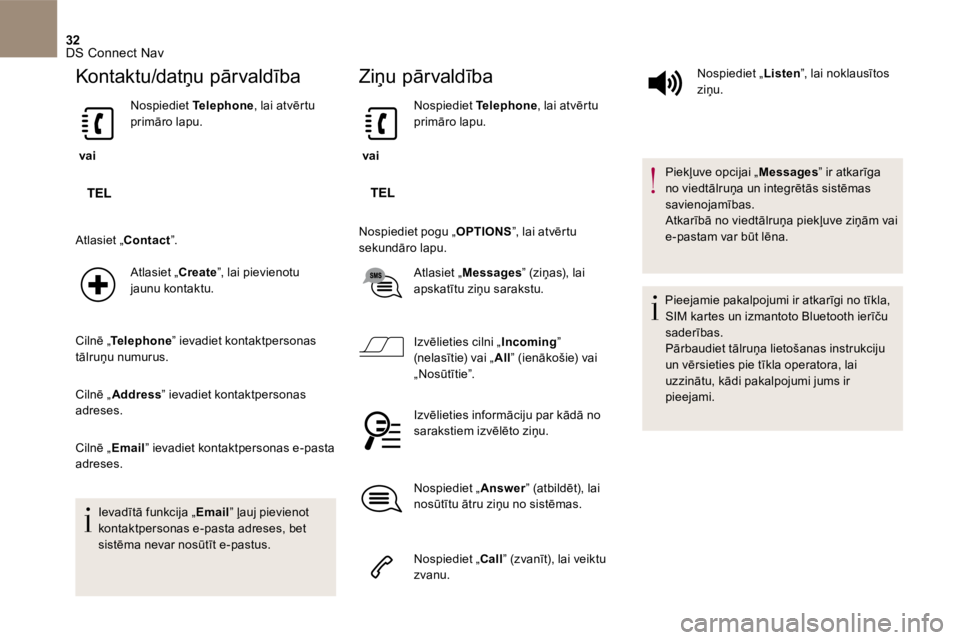
32 DS Connect Nav
Kontaktu/datإ†u pؤپrvaldؤ«ba
v a i
Nospiediet Telephone , lai atvؤ“rtu primؤپro lapu.
Atlasiet †C o n t a c t †.
Atlasiet †Create â€, lai pievienotu jaunu kontaktu.
Cilnؤ“ †Telephone Cilnؤ“ †Telephone Cilnؤ“ ††ievadiet kontaktpersonas tؤپlruإ†u numurus.
Cilnؤ“ †Address †ievadiet kontaktpersonas adreses.
Cilnؤ“ †E m a i l †ievadiet kontaktpersonas e-pasta adreses.
I e v a d ؤ« t ؤپ f u n k c i j a †E m a i l †ؤ¼auj pievienot kontaktpersonas e-pasta adreses, bet sistؤ“ma nevar nosإ«tؤ«t e-pastus.
Ziإ†u pؤپrvaldؤ«ba
v a i
Nospiediet Telephone , lai atvؤ“rtu primؤپro lapu.
Nospiediet pogu †OPTIONS â€, lai atvؤ“rtu sekundؤپro lapu.
A t l a s i e t †Messages †(ziإ†as), lai apskatؤ«tu ziإ†u sarakstu.
Izvؤ“lieties cilni †Incoming †(nelasؤ«tie) vai †All †(ienؤپkoإ،ie) vai â€Nosإ«tؤ«tieâ€.
Izvؤ“lieties informؤپciju par kؤپdؤپ no sarakstiem izvؤ“lؤ“to ziإ†u.
Nospiediet †Answer †(atbildؤ“t), lai nosإ«tؤ«tu ؤپtru ziإ†u no sistؤ“mas.
Nospiediet †Call †(zvanؤ«t), lai veiktu z v a n u .
Nospiediet †L i s t e n â€, lai noklausؤ«tos z i إ† u .
P i e k ؤ¼ u v e o p c i j a i †Messages †ir atkarؤ«ga no viedtؤپlruإ†a un integrؤ“tؤپs sistؤ“mas savienojamؤ«bas. Atkarؤ«bؤپ no viedtؤپlruإ†a piekؤ¼uve ziإ†ؤپm vai e-pastam var bإ«t lؤ“na.
Pieejamie pakalpojumi ir atkarؤ«gi no tؤ«kla, SIM kartes un izmantoto Bluetooth ierؤ«ؤچu saderؤ«bas. Pؤپrbaudiet tؤپlruإ†a lietoإ،anas instrukciju un vؤ“rsieties pie tؤ«kla operatora, lai uzzinؤپtu, kؤپdi pakalpojumi jums ir p i e e j a m i .
Page 656 of 745
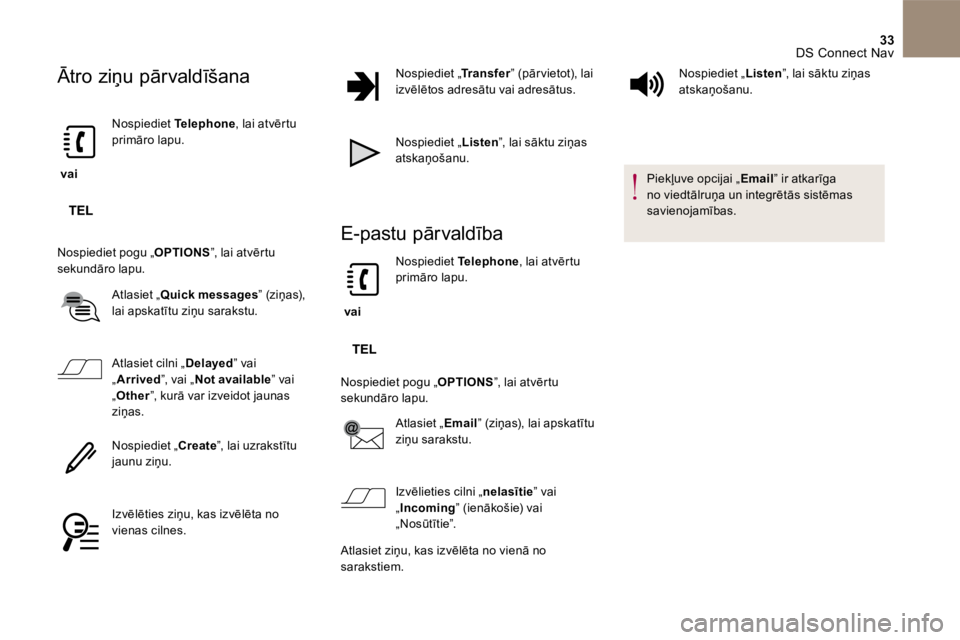
33 DS Connect Nav
ؤ€tro ziإ†u pؤپrvaldؤ«إ،ana
v a i
Nospiediet Telephone , lai atvؤ“rtu primؤپro lapu.
Nospiediet pogu †OPTIONS â€, lai atvؤ“rtu sekundؤپro lapu.
A t l a s i e t †Quick messages †(ziإ†as), lai apskatؤ«tu ziإ†u sarakstu.
Atlasiet cilni †Delayed †vai †Arrived â€, vai †Arrived â€, vai †Arrived Not available †vai †O t h e r â€, kurؤپ var izveidot jaunas ziإ†as.
Nospiediet †Create â€, lai uzrakstؤ«tu jaunu ziإ†u.
Izvؤ“lؤ“ties ziإ†u, kas izvؤ“lؤ“ta no vienas cilnes.
Nospiediet †Transfer Nospiediet †Transfer Nospiediet ††(pؤپr vietot), lai izvؤ“lؤ“tos adresؤپtu vai adresؤپtus.
Nospiediet †L i s t e n â€, lai sؤپktu ziإ†as L i s t e n â€, lai sؤپktu ziإ†as L i s t e n atskaإ†oإ،anu.
E-pastu pؤپrvaldؤ«ba
v a i
Nospiediet Telephone , lai atvؤ“rtu primؤپro lapu.
Nospiediet pogu †OPTIONS â€, lai atvؤ“rtu sekundؤپro lapu.
A t l a s i e t †E m a i l †(ziإ†as), lai apskatؤ«tu
ziإ†u sarakstu.
Izvؤ“lieties cilni â€nelasؤ«tie†vai †Incoming †(ienؤپkoإ،ie) vai â€Nosإ«tؤ«tieâ€.
Atlasiet ziإ†u, kas izvؤ“lؤ“ta no vienؤپ no sarakstiem.
Nospiediet †L i s t e n â€, lai sؤپktu ziإ†as atskaإ†oإ،anu.
P i e k ؤ¼ u v e o p c i j a i †E m a i l †ir atkarؤ«ga no viedtؤپlruإ†a un integrؤ“tؤپs sistؤ“mas savienojamؤ«bas.
Page 657 of 745
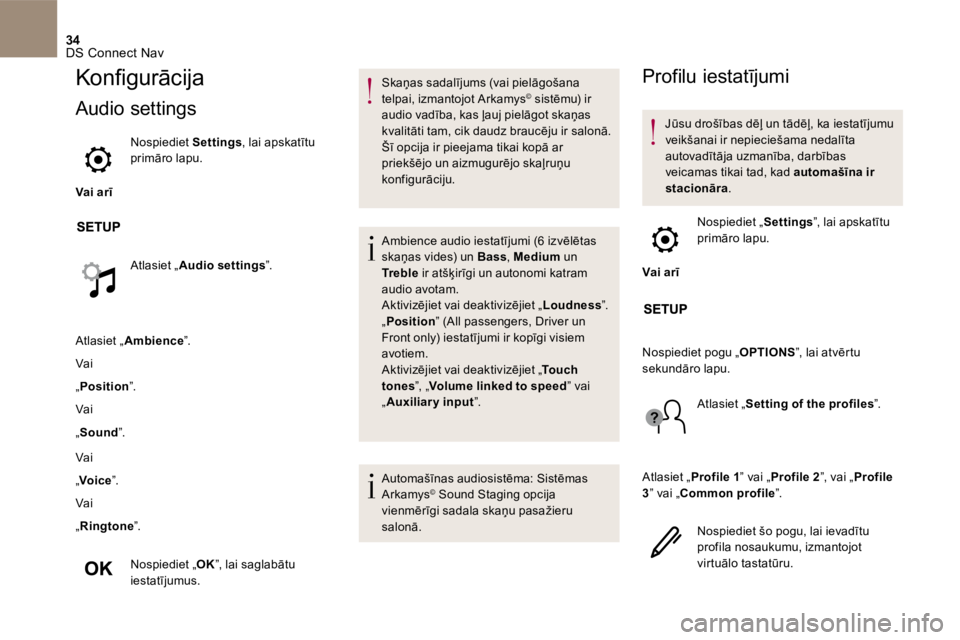
34 DS Connect Nav
Konï¬پ gurؤپcija
Audio settings
V a i a r ؤ«
Nospiediet S e t t i n g s , lai apskatؤ«tu primؤپro lapu.
A t l a s i e t †Audio settings †.
Atlasiet †A m b i e n c e †.
V a i
†Position †.
V a i
†S o u n d †.
V a i
†Voice †.
V a i
†Ringtone †.
Nospiediet †O K â€, lai saglabؤپtu iestatؤ«jumus.
Skaإ†as sadalؤ«jums (vai pielؤپgoإ،ana telpai, izmantojot Arkamys آ© sistؤ“mu) ir آ© sistؤ“mu) ir آ©
audio vadؤ«ba, kas ؤ¼auj pielؤپgot skaإ†as kvalitؤپti tam, cik daudz braucؤ“ju ir salonؤپ. إ ؤ« opcija ir pieejama tikai kopؤپ ar priekإ،ؤ“jo un aizmugurؤ“jo skaؤ¼ruإ†u k o n f i g u r ؤپ c i j u .
Ambience audio iestatؤ«jumi (6 izvؤ“lؤ“tas skaإ†as vides) un Bass skaإ†as vides) un Bass skaإ†as vides) un , Medium un T r e b l e ir atإ،ؤ·irؤ«gi un autonomi katram audio avotam. Aktivizؤ“jiet vai deaktivizؤ“jiet †Loudness †. †Position †( All passengers , Driver un Front only ) iestatؤ«jumi ir kopؤ«gi visiem avotiem. Aktivizؤ“jiet vai deaktivizؤ“jiet †Touch Aktivizؤ“jiet vai deaktivizؤ“jiet †Touch Aktivizؤ“jiet vai deaktivizؤ“jiet †tones â€, †Volume linked to speed †vai †Auxiliary input †.
A u t o m a إ، ؤ« n a s a u d i o s i s t ؤ“ m a : S i s t ؤ“ m a s Arkamys آ© Sound Staging opcija آ© Sound Staging opcija آ©
vienmؤ“rؤ«gi sadala skaإ†u pasaإ¾ieru s a l o n ؤپ .
Profilu iestatؤ«jumi
Jإ«su droإ،ؤ«bas dؤ“ؤ¼ un tؤپdؤ“ؤ¼, ka iestatؤ«jumu veikإ،anai ir nepiecieإ،ama nedalؤ«ta autovadؤ«tؤپja uzmanؤ«ba, darbؤ«bas veicamas tikai tad, kad automaإ،ؤ«na ir stacionؤپra .
V a i a r ؤ«
Nospiediet †S e t t i n g s â€, lai apskatؤ«tu
primؤپro lapu.
Nospiediet pogu †OPTIONS â€, lai atvؤ“rtu sekundؤپro lapu.
A t l a s i e t †Setting of the profiles †.
Atlasiet †Profile 1 †vai †Profile 1 †vai †Profile 1 Profile 2 â€, vai †P r o f i l e 3 †vai †Common profile †.
Nospiediet إ،o pogu, lai ievadؤ«tu profila nosaukumu, izmantojot virtuؤپlo tastatإ«ru.
Page 658 of 745
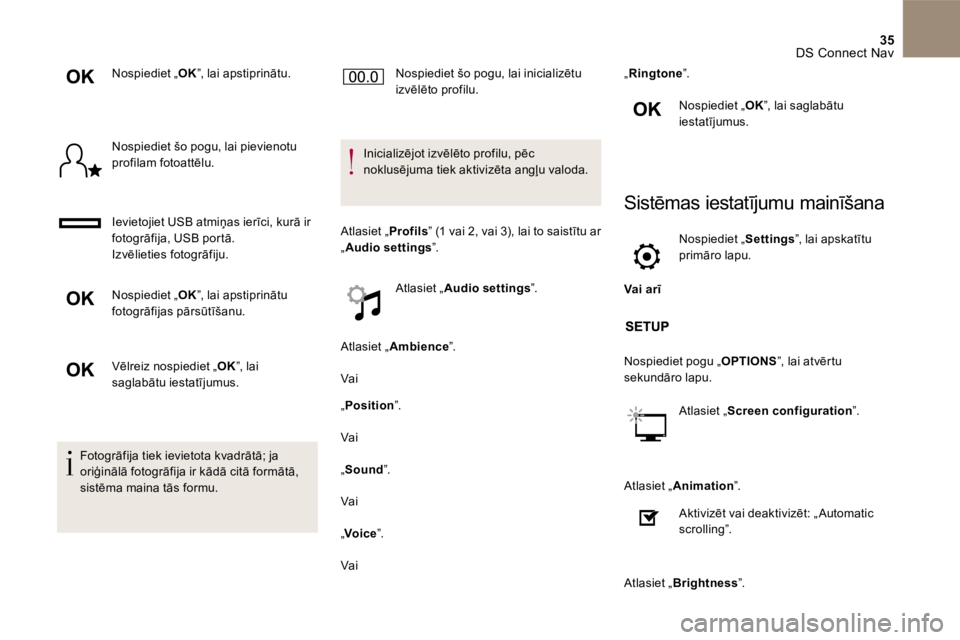
35 DS Connect Nav
Nospiediet †O K â€, lai apstiprinؤپtu.
Nospiediet إ،o pogu, lai pievienotu profilam fotoattؤ“lu.
Ievietojiet USB atmiإ†as ierؤ«ci, kurؤپ ir
fotogrؤپfija, USB portؤپ. Izvؤ“lieties fotogrؤپfiju.
Nospiediet †O K â€, lai apstiprinؤپtu fotogrؤپfijas pؤپrsإ«tؤ«إ،anu.
Vؤ“lreiz nospiediet †O K â€, lai saglabؤپtu iestatؤ«jumus.
Fotogrؤپfija tiek ievietota kvadrؤپtؤپ; ja oriؤ£inؤپlؤپ fotogrؤپfija ir kؤپdؤپ citؤپ formؤپtؤپ, sistؤ“ma maina tؤپs formu.
Nospiediet إ،o pogu, lai inicializؤ“tu izvؤ“lؤ“to profilu.
Inicializؤ“jot izvؤ“lؤ“to profilu, pؤ“c noklusؤ“juma tiek aktivizؤ“ta angؤ¼u valoda.
Atlasiet †Profils †(1 vai 2, vai 3), lai to saistؤ«tu ar †Audio settings †.
A t l a s i e t †Audio settings †.
Atlasiet †A m b i e n c e †.
V a i
†Position †. Position †. Position
V a i
†S o u n d †.
V a i
†Voice †.
V a i
†Ringtone †.
Nospiediet †O K â€, lai saglabؤپtu iestatؤ«jumus.
Sistؤ“mas iestatؤ«jumu mainؤ«إ،ana
V a i a r ؤ«
Nospiediet †S e t t i n g s â€, lai apskatؤ«tu primؤپro lapu.
Nospiediet pogu †OPTIONS â€, lai atvؤ“rtu sekundؤپro lapu.
A t l a s i e t †Screen configuration †.
Atlasiet †Animation †.
Aktivizؤ“t vai deaktivizؤ“t: †Automatic s c r o l l i n g †.
Atlasiet †Brightness †.
Page 659 of 745
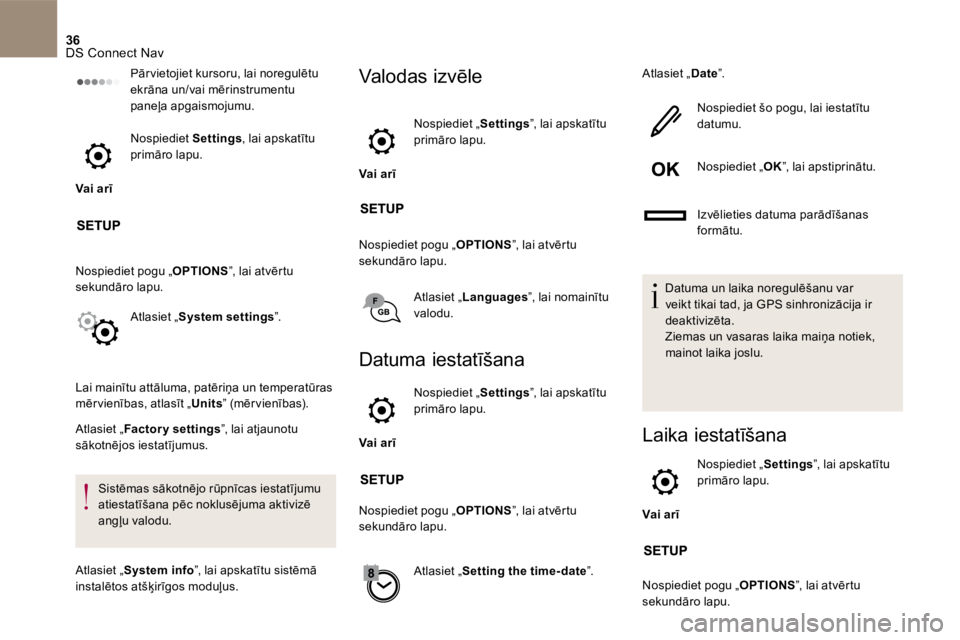
36 DS Connect Nav
Pؤپr vietojiet kursoru, lai noregulؤ“tu ekrؤپna un/vai mؤ“rinstrumentu paneؤ¼a apgaismojumu.
V a i a r ؤ«
Nospiediet S e t t i n g s , lai apskatؤ«tu primؤپro lapu.
Nospiediet pogu †OPTIONS â€, lai atvؤ“rtu sekundؤپro lapu.
A t l a s i e t †System settings †. System settings †. System settings
Lai mainؤ«tu attؤپluma, patؤ“riإ†a un temperatإ«ras mؤ“r vienؤ«bas, atlasؤ«t †U n i t s †(mؤ“r vienؤ«bas).
Atlasiet †Factor y settings â€, lai atjaunotu
sؤپkotnؤ“jos iestatؤ«jumus.
Sistؤ“mas sؤپkotnؤ“jo rإ«pnؤ«cas iestatؤ«jumu atiestatؤ«إ،ana pؤ“c noklusؤ“juma aktivizؤ“ angؤ¼u valodu.
Atlasiet †System info â€, lai apskatؤ«tu sistؤ“mؤپ
instalؤ“tos atإ،ؤ·irؤ«gos moduؤ¼us.
Valodas izvؤ“le
V a i a r ؤ«
Nospiediet †S e t t i n g s â€, lai apskatؤ«tu primؤپro lapu.
Nospiediet pogu †OPTIONS â€, lai atvؤ“rtu sekundؤپro lapu.
A t l a s i e t †Languages â€, lai nomainؤ«tu v a l o d u .
Datuma iestatؤ«إ،ana
V a i a r ؤ«
Nospiediet †S e t t i n g s â€, lai apskatؤ«tu primؤپro lapu.
Nospiediet pogu †OPTIONS â€, lai atvؤ“rtu sekundؤپro lapu.
A t l a s i e t †Setting the time- date †.
Atlasiet †D a t e †.
Nospiediet إ،o pogu, lai iestatؤ«tu d a t u m u .
Nospiediet †O K â€, lai apstiprinؤپtu.
Izvؤ“lieties datuma parؤپdؤ«إ،anas formؤپtu.
Datuma un laika noregulؤ“إ،anu var veikt tikai tad, ja GPS sinhronizؤپcija ir deaktivizؤ“ta. Ziemas un vasaras laika maiإ†a notiek, mainot laika joslu.
Laika iestatؤ«إ،ana
V a i a r ؤ«
Nospiediet †S e t t i n g s Nospiediet †S e t t i n g s Nospiediet †â€, lai apskatؤ«tu primؤپro lapu.
Nospiediet pogu †OPTIONS â€, lai atvؤ“rtu sekundؤپro lapu.
Page 660 of 745
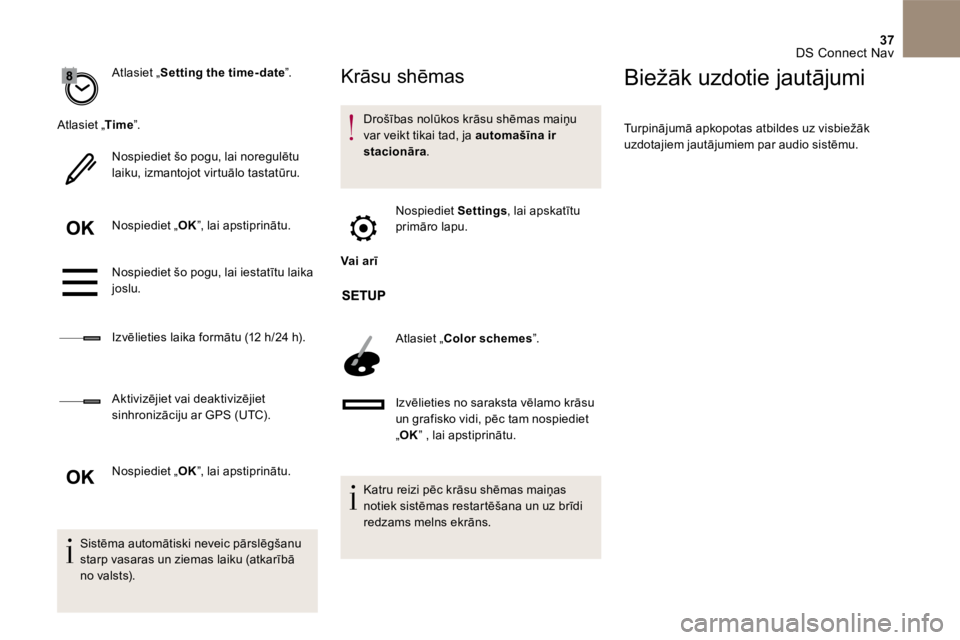
37 DS Connect Nav
A t l a s i e t †Setting the time- date †.
Atlasiet †T i m e Atlasiet †T i m e Atlasiet ††.
Nospiediet إ،o pogu, lai noregulؤ“tu laiku, izmantojot virtuؤپlo tastatإ«ru.
Nospiediet †O K â€, lai apstiprinؤپtu.
Nospiediet إ،o pogu, lai iestatؤ«tu laika joslu.
Izvؤ“lieties laika formؤپtu (12 h/24 h).
Aktivizؤ“jiet vai deaktivizؤ“jiet sinhronizؤپciju ar GPS (UTC).
Nospiediet †O K â€, lai apstiprinؤپtu.
Sistؤ“ma automؤپtiski neveic pؤپrslؤ“gإ،anu starp vasaras un ziemas laiku (atkarؤ«bؤپ no valsts).
Krؤپsu shؤ“mas
Droإ،ؤ«bas nolإ«kos krؤپsu shؤ“mas maiإ†u var veikt tikai tad, ja automaإ،ؤ«na ir stacionؤپra .
V a i a r ؤ«
Nospiediet S e t t i n g s , lai apskatؤ«tu primؤپro lapu.
Atlasiet †Color schemes †.
Izvؤ“lieties no saraksta vؤ“lamo krؤپsu un grafisko vidi, pؤ“c tam nospiediet
†O K †, lai apstiprinؤپtu.
Katru reizi pؤ“c krؤپsu shؤ“mas maiإ†as notiek sistؤ“mas restartؤ“إ،ana un uz brؤ«di redzams melns ekrؤپns.
Bieإ¾ؤپk uzdotie jautؤپjumi
Turpinؤپjumؤپ apkopotas atbildes uz visbieإ¾ؤپk uzdotajiem jautؤپjumiem par audio sistؤ“mu.